Windows Server 2008 R2 IIS7.5配置FTP圖文教程
本文為大家分享了IIS 配置FTP 網(wǎng)站的具體過程,供大家參考,具體內(nèi)容如下
說明:服務器環(huán)境是Windows Server 2008 R2,IIS7.5。
1. 在 服務器管理器的Web服務器(IIS) 上安裝 FTP 服務
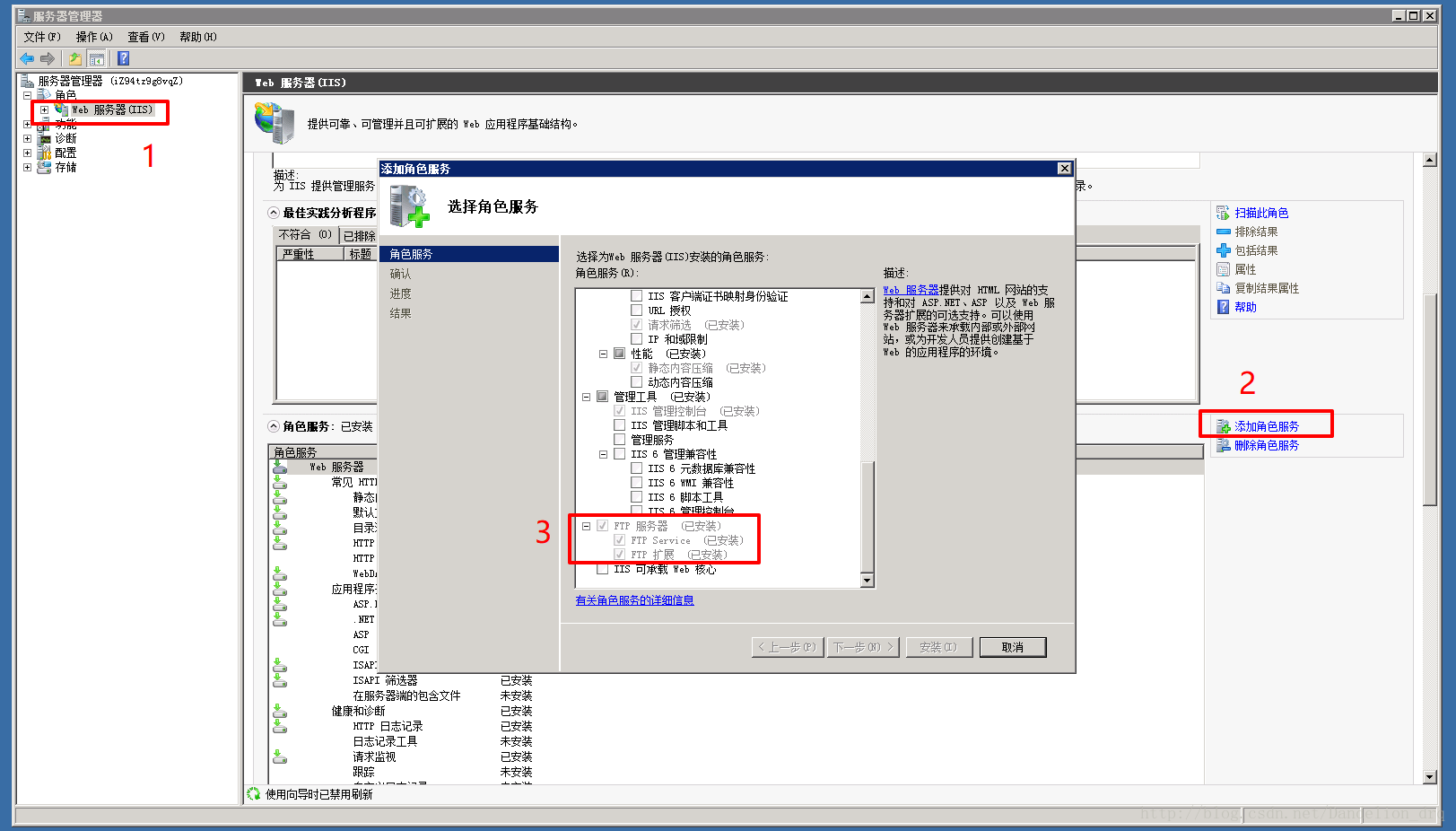
2. 在IIS管理器 添加FTP網(wǎng)站

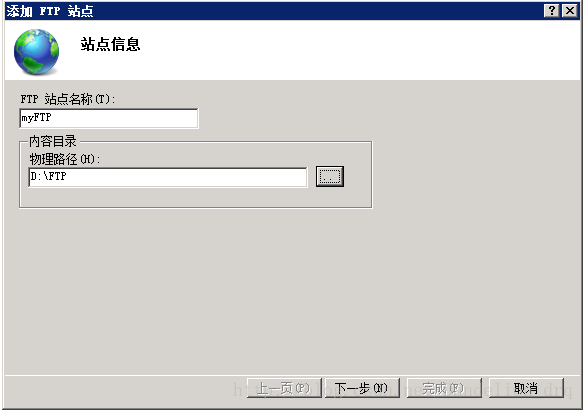
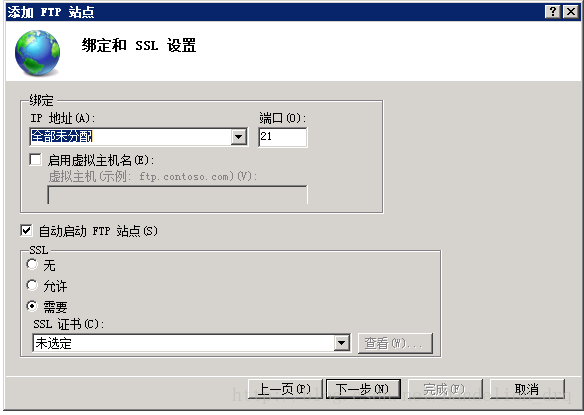
端口可以不用默認的,自己設置
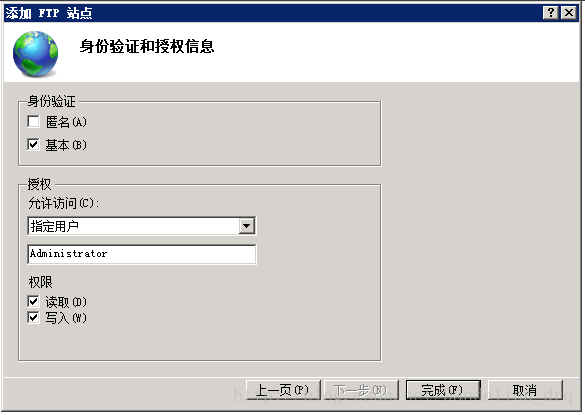
身份認證選基本,用戶則建議添加一個專門用來登錄ftp的用戶,然后指定給這個用戶授權
3. 配置防火墻規(guī)則
新增入站規(guī)則
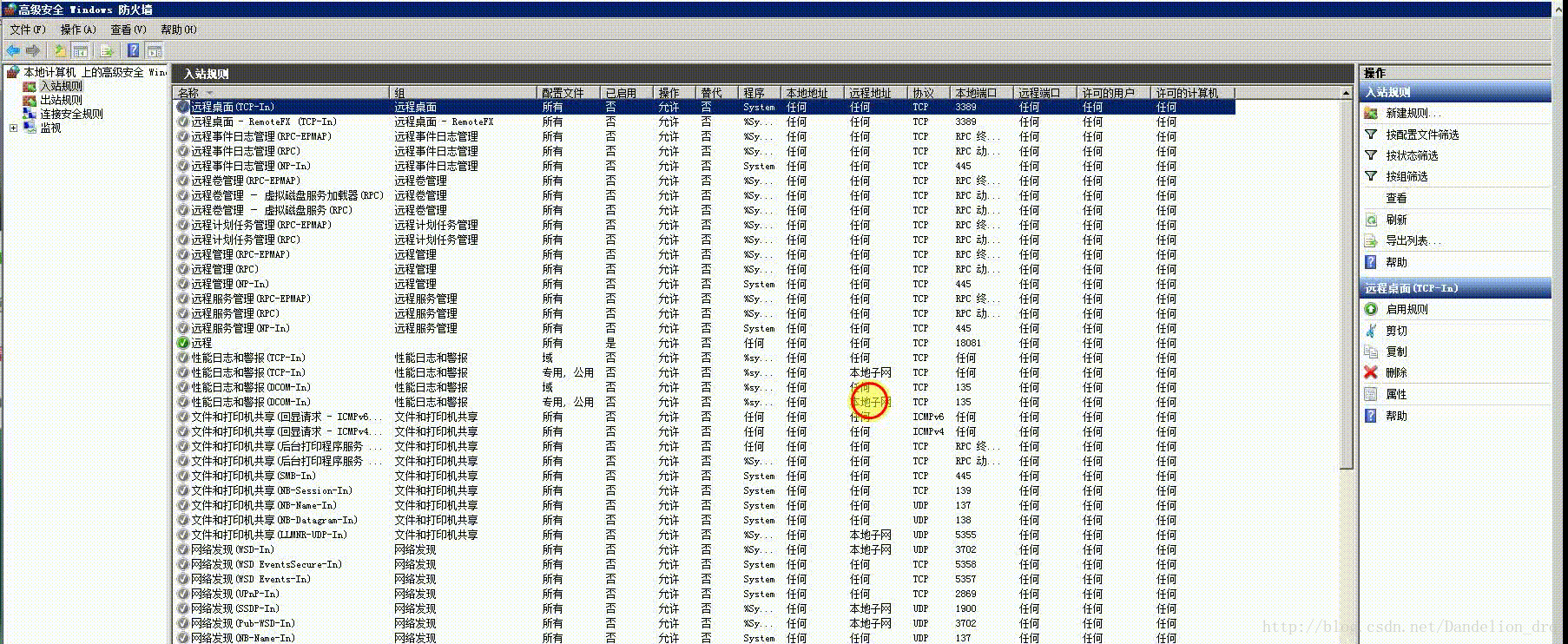
注意:這里要添加的端口是剛剛添加FTP網(wǎng)站時候填寫的那個端口。為一般VPS只會開放少量需要用的端口,所以我們要檢查,如果這個端口沒有對外開放的話,從外部是訪問不了的
理論上到這里是全部設置都配好了。從內(nèi)部用瀏覽器輸入 ftp://ip:端口 可以直接訪問,但是外網(wǎng)一直不行,用FTP客戶端軟件FileZilla連上去則是無法讀取目錄。網(wǎng)上找了搜了好久,終于找到了解決辦法。
在防火墻界面,點擊“允許應用或者功能通過Windows防火墻”—->允許其他應用—->瀏覽—->選擇 C:\Windows\System32\svchost.exe>—-打開
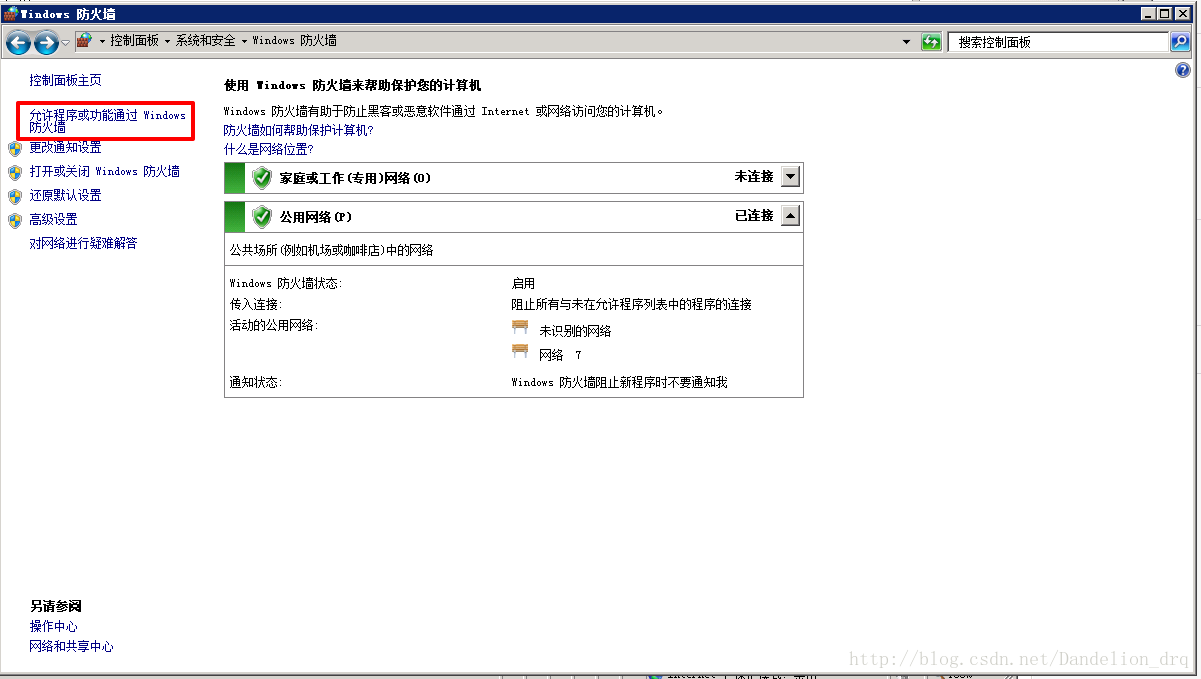
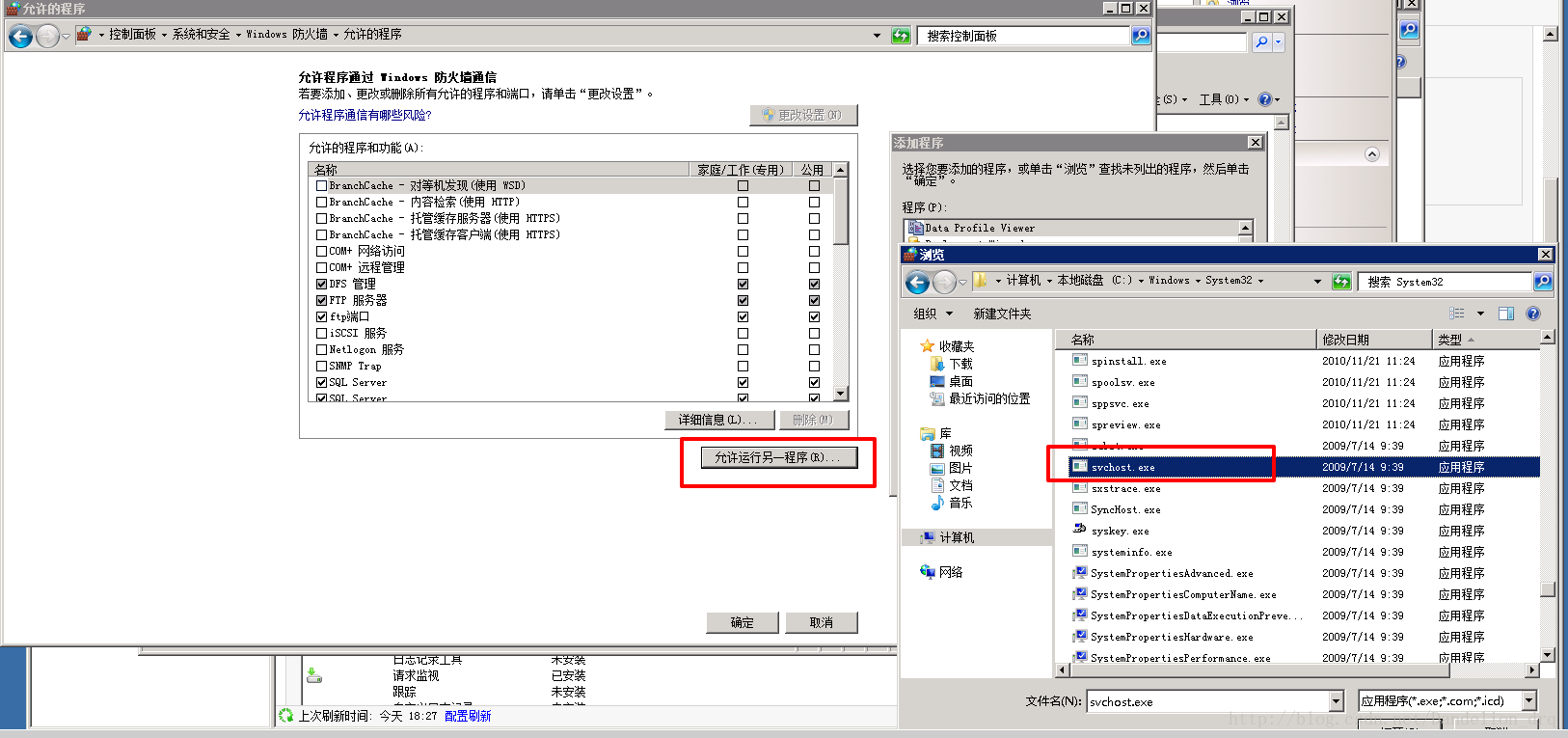
勾選上“專用”和“公用”
PS:: 如果不添加應用程序,會在連接FTP后看不到目錄。
連接成功!
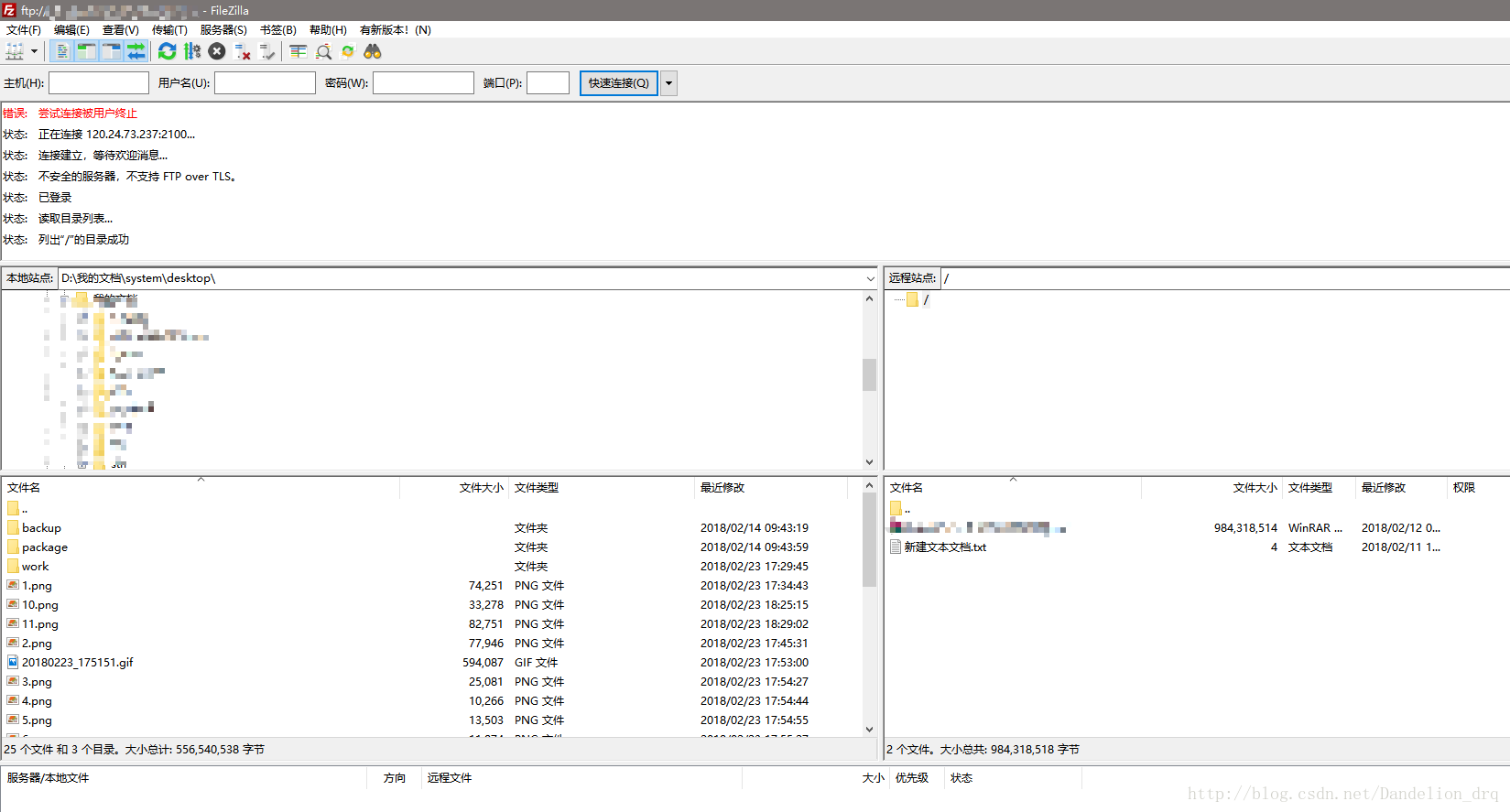
以上就是本文的全部內(nèi)容,希望對大家的學習有所幫助,也希望大家多多支持。
相關文章:
1. Windows Server之使用Bitlocker驅動器加密實現(xiàn)保護磁盤數(shù)據(jù)2. Windows Server 2012 沒有遠程桌面授權服務器可以提供許可證,遠程會話被中斷3. Nginx中default_server指令問題詳解4. Windows server部署DNS服務的詳細圖文教程5. windows2008 server子域加入父域時提示錯誤 域已經(jīng)存在6. Windows Server 2008R2,2012,2016,2019各系統(tǒng)版本區(qū)別7. windows2003 的安裝及安裝過程遇到的問題小結8. windows 時間服務器配置方法詳解9. windows服務器修改遠程登錄的端口以及防火墻配置10. Windows7下FTP搭建圖文教程

 網(wǎng)公網(wǎng)安備
網(wǎng)公網(wǎng)安備